Excel 年月のみを表示する方法
この記事では日付で入力されているセルを年月のみ(日にちをカット)
表示する方法を紹介します。
手順
表示形式と関数による方法があります。
それぞれの使用方法と適切な場面を紹介します。
表示形式
日付入力されているセルを年月表記するだけであれば基本的に表示形式を使用します。
セルの書式設定を開き「日付」の中から年月のものを選びます。
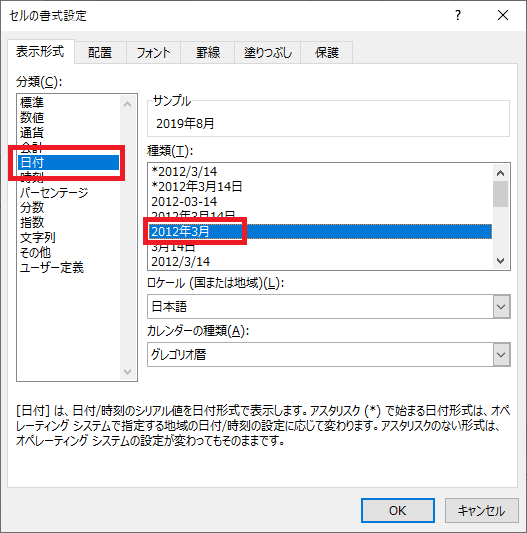
月を0埋め表記にしたり、/で区切りたい時などは「ユーザ定義」を指定します。
| 表示形式 | 表示例 |
|---|---|
| yyyy/m | 2019/8 |
| yyyy"年"m"月" | 2019年8月 |
| yyyy/mm | 2019/08 |
| yyyy"年"mm"月" | 2019年08月 |

関数
表示するだけでなく数式に組み込む場合はTEXT関数を使用します。
引数として指定する表示形式はユーザ定義と同様です。
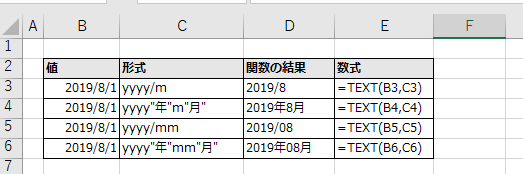
DATE関数などの引数として用いる場合はYEAR関数とMONTH関数を使用します。
Excelを効率的に習得したい方へ
当サイトの情報を電子書籍用に読み易く整理したコンテンツを
買い切り950円またはKindle Unlimited (読み放題) で提供中です。

Word-A4サイズ:1,400ページの情報量で
(実際のページ数はデバイスで変わります)
基本的な使い方、関数の解説(140種類)、
頻出テクニックと実用例(109種類)、
XLOOKUP関数、LET関数、シートビュー、LAMBDA関数、スピルなど便利な新機能を紹介。
体系的に学びたい方は是非ご検討ください。
アップデートなどの更新事項があれば随時反映しています。
なお購入後に最新版をダウンロードするには
Amazonへの問い合わせが必要です。